目录
1.常见指令
1.1 ls指令
1.2 pwd指令
1.3 cd指令
1.4 touch指令
1.5 mkdir指令
1.6 rm和rmdir指令
1.7 man指令
1.8 cp指令
1.9 mv指令
编辑 1.10 cat指令
1.11 more指令
1.12 less指令
1.13 head指令
1.14.tail指令
1.15 时间相关的指令
1.16 cal指令
编辑 1.17 find指令
1.18 grep指令
编辑 1.19.zip/unzip指令
1.20 tar指令
1.21 bc指令
1.22 uname –r指令:
2. Linux权限的概念
2.1用户
2.2 Linux权限管理
2.3 文件访问权限的相关设置方法
chmod
三位8进制数字
chown
umask
2.4 目录的权限
粘滞位
2.5 关于权限的总结
1.常见指令
1.1 ls指令
-a 列出目录下的所有文件,包括以 . 开头的隐含文件。-d 将目录象文件一样显示,而不是显示其下的文件。 如:ls –d 指定目录-i 输出文件的 i 节点的索引信息。 如 ls –ai 指定文件-k 以 k 字节的形式表示文件的大小。ls –alk 指定文件-l 列出文件的详细信息。-n 用数字的 UID,GID 代替名称。 (介绍 UID, GID)-F 在每个文件名后附上一个字符以说明该文件的类型,“*”表示可执行的普通文件;“/”表示目录;“@”表示符号链接;“|”表示FIFOs;“=”表示套接字(sockets)。(目录类型识别)-r 对目录反向排序。-t 以时间排序。-s 在l文件名后输出该文件的大小。(大小排序,如何找到目录下最大的文件)-R 列出所有子目录下的文件。(递归)-1 一行只输出一个文件。
ls -al
1.2 pwd指令
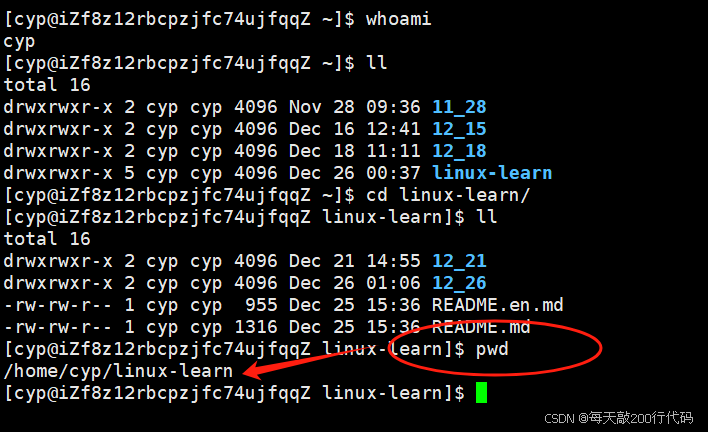
1.3 cd指令
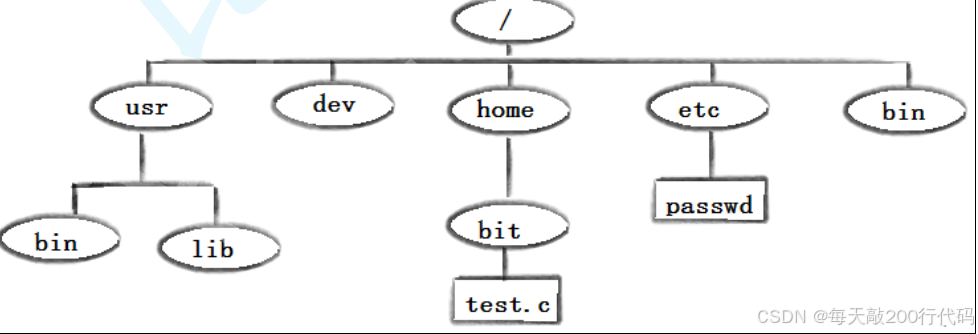
cd .. : 返回上级目录cd /home/litao/linux/ : 绝对路径(把从根路径定位到指定位置,具有唯一性的结论)cd ../day02/ : 相对路径(以自己当前所处的路径为参考位置,来进行特定文件的定位)cd ~ :进入用户家目cd - :返回最近访问目录
1.4 touch指令
-a 或--time=atime或--time=access或--time=use只更改存取时间。-c 或--no-create 不建立任何文档。-d 使用指定的日期时间,而非现在的时间。-f 此参数将忽略不予处理,仅负责解决BSD版本touch指令的兼容性问题。-m 或--time=mtime或--time=modify 只更改变动时间。-r 把指定文档或目录的日期时间,统统设成和参考文档或目录的日期时间相同。-t 使用指定的日期时间,而非现在的时间。
1.5 mkdir指令
-p, --parents 可以是一个路径名称。此时若路径中的某些目录尚不存在,加上此选项后,系统将自动建立好那些尚不存在的目录,即一次可以建立多个目录;
1.6 rm和rmdir指令
-p 当子目录被删除后如果父目录也变成空目录的话,就连带父目录一起删除。
-f 即使文件属性为只读(即写保护),亦直接删除-i 删除前逐一询问确认-r 删除目录及其下所有文件
1.7 man指令
-k 根据关键字搜索联机帮助num 只在第num章节找-a 将所有章节的都显示出来,比如 man printf 它缺省从第一章开始搜索,知道就停止,用a选项,当按下q退出,他会继续往后面搜索,直到所有章节都搜索完毕。解释一下,面手册分为8章1 是普通的命令2 是系统调用,如open,write之类的(通过这个,至少可以很方便的查到调用这个函数,需要加什么头文件)3 是库函数,如printf,fread4是特殊文件,也就是/dev下的各种设备文件5 是指文件的格式,比如passwd, 就会说明这个文件中各个字段的含义6 是给游戏留的,由各个游戏自己定义7 是附件还有一些变量,比如向environ这种全局变量在这里就有说明8 是系统管理用的命令,这些命令只能由root使用,如ifconfig
1.8 cp指令
-f 或 --force 强行复制文件或目录, 不论目的文件或目录是否已经存在-i 或 --interactive 覆盖文件之前先询问用户-r递归处理,将指定目录下的文件与子目录一并处理。若源文件或目录的形态,不属于目录或符号链接,则一律视为普通文件处理-R 或 --recursive递归处理,将指定目录下的文件及子目录一并处理
1.9 mv指令
1. 视 mv 命令中第二个参数类型的不同(是目标文件还是目标目录), mv 命令将文件重命名或将其移至一个新的目录中。2. 当第二个参数类型是文件时, mv 命令完成文件重命名,此时,源文件只能有一个(也可以是源目录名),它将所给的源文件或目录重命名为给定的目标文件名。3. 当第二个参数是已存在的目录名称时,源文件或目录参数可以有多个, mv 命令将各参数指定的源文件均移至目标目录中。
-f :force 强制的意思,如果目标文件已经存在,不会询问而直接覆盖-i :若目标文件 (destination) 已经存在时,就会询问是否覆盖!
举例:当mv后文件不存在时,会把指定文件改名
当mv后文件存在,则把该文件与目标文件合并
1.10 cat指令
-b 对非空输出行编号-n 对输出的所有行编号-s 不输出多行空行
1.11 more指令
-n 对输出的所有行编号q 退出more
1.12 less指令
- less 工具也是对文件或其它输出进行分页显示的工具,应该说是linux正统查看文件内容的工具,功能极其强大。
- less 的用法比起 more 更加的有弹性。在 more 的时候,我们并没有办法向前面翻, 只能往后面看但若使用了 less 时,就可以使用 [pageup][pagedown] 等按键的功能来往前往后翻看文件,更容易用来查看一个文件的内容!
- 除此之外,在 less 里头可以拥有更多的搜索功能,不止可以向下搜,也可以向上搜。
选项:
-i 忽略搜索时的大小写-N 显示每行的行号/字符串:向下搜索“字符串”的功能?字符串:向上搜索“字符串”的功能n:重复前一个搜索(与 / 或 ? 有关)N:反向重复前一个搜索(与 / 或 ? 有关)q:quit
1.13 head指令
选项: -n<行数> 显示的行数
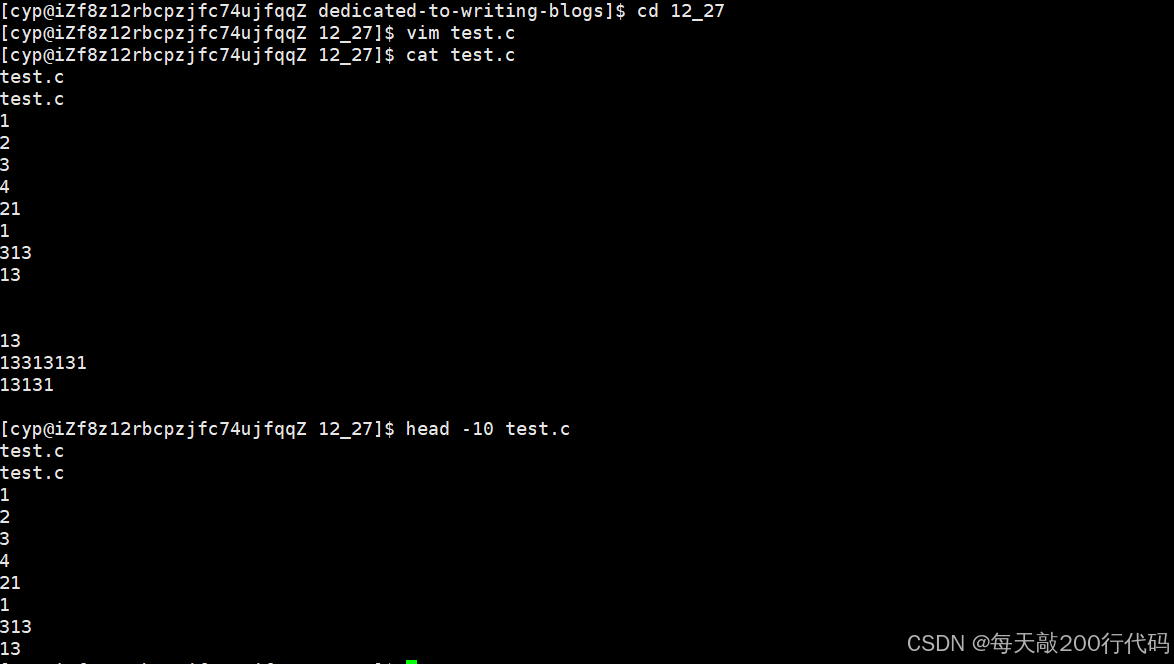
1.14.tail指令
-f 循环读取-n<行数> 显示行数
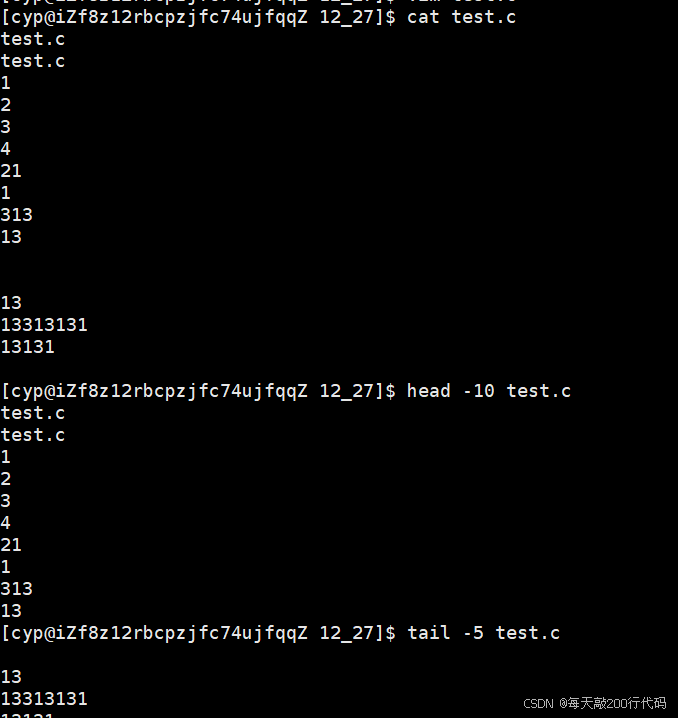
1.15 时间相关的指令
%H : 小时(00..23)%M : 分钟(00..59)%S : 秒(00..61)%X : 相当于 %H:%M:%S%d : 日 (01..31)%m : 月份 (01..12)%Y : 完整年份 (0000..9999)%F : 相当于 %Y-%m-%d
date -s //设置当前时间,只有root权限才能设置,其他只能查看。date -s 20080523 //设置成20080523,这样会把具体时间设置成空00:00:00date -s 01:01:01 //设置具体时间,不会对日期做更改date -s “01:01:01 2008-05-23″ //这样可以设置全部时间date -s “01:01:01 20080523″ //这样可以设置全部时间date -s “2008-05-23 01:01:01″ //这样可以设置全部时间date -s “20080523 01:01:01″ //这样可以设置全部时间

1.16 cal指令
-3 显示系统前一个月,当前月,下一个月的月历-j 显示在当年中的第几天(一年日期按天算,从1月1号算起,默认显示当前月在一年中的天数)-y 显示当前年份的日历
1.17 find指令
Linux下find命令在目录结构中搜索文件,并执行指定的操作。
Linux下find命令提供了相当多的查找条件,功能很强大。由于find具有强大的功能,所以它的选项也很多,其中大部分选项都值得我们花时间来了解一下。即使系统中含有网络文件系统( NFS),find命令在该文件系统中同样有效,只你具有相应的权限。在运行一个非常消耗资源的find命令时,很多人都倾向于把它放在后台执行,因为遍历一个大的文件系统可能会花费很长的时间(这里是指30G字节以上的文件系统)。
-name 按照文件名查找文件
1.18 grep指令
-i :忽略大小写的不同,所以大小写视为相同-n :顺便输出行号-v :反向选择,亦即显示出没有 '搜寻字符串' 内容的那一行
1.19.zip/unzip指令
-r 递 归处理,将指定目录下的所有文件和子目录一并处理
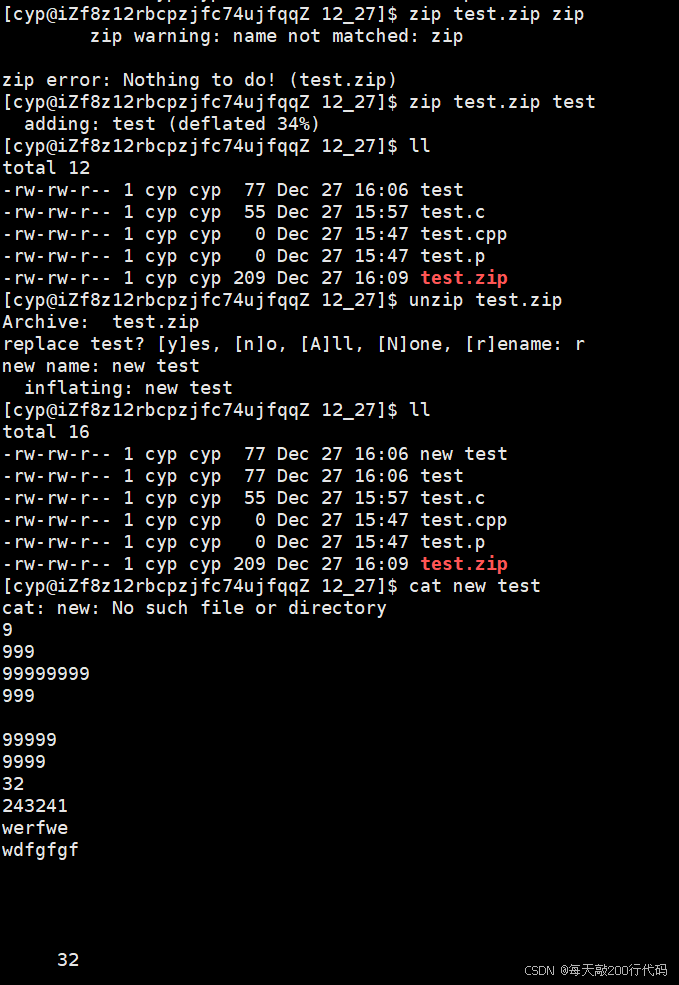
1.20 tar指令
-c :建立一个压缩文件的参数指令(create 的意思);-x :解开一个压缩文件的参数指令!-t :查看 tarfile 里面的文件!-z :是否同时具有 gzip 的属性?亦即是否需要用 gzip 压缩?-j :是否同时具有 bzip2 的属性?亦即是否需要用 bzip2 压缩?-v :压缩的过程中显示文件!这个常用,但不建议用在背景执行过程!-f :使用档名,请留意,在 f 之后要立即接档名喔!不要再加参数!-C : 解压到指定目录

1.21 bc指令
echo在Linux是输入的意思

1.22 uname –r指令:
-a或–all 详细输出所有信息,依次为内核名称,主机名,内核版本号,内核版本,硬件名,处理器类型,硬件平台类型,操作系统名称

2. Linux权限的概念
2.1用户
超级用户:可以再linux系统下做任何事情,不受限制普通用户:在linux下做有限的事情。超级用户的命令提示符是“#”,普通用户的命令提示符是“$”
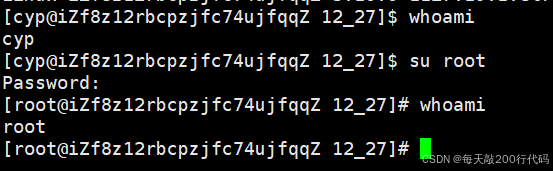
2.2 Linux权限管理
文件和文件目录的所有者:u---User (使用者)文件和文件目录的所有者所在的组的用户:g---Group(所属组)其它用户:o---Others (其他人)
文件类型和访问权限(事物属性)
看这张图片
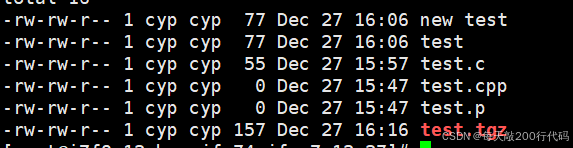
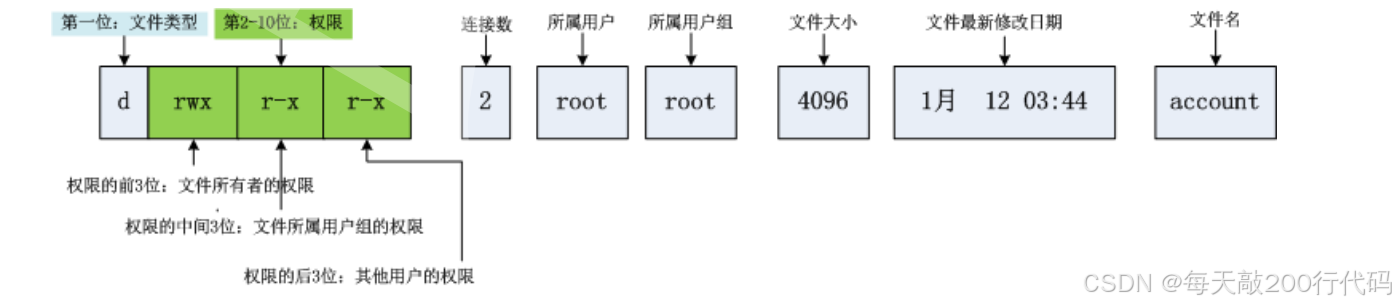
文件类型
d :文件夹- :普通文件l :软链接(类似 Windows 的快捷方式)b :块设备文件(例如硬盘、光驱等)p :管道文件c :字符设备文件(例如屏幕等串口设备)s :套接口文件
- 读(r/4):Read对文件而言,具有读取文件内容的权限;对目录来说,具有浏览该目录信息的权限
- 写(w/2):Write对文件而言,具有修改文件内容的权限;对目录来说具有删除移动目录内文件的权限
- 执行(x/1):execute对文件而言,具有执行文件的权限;对目录来说,具有进入目录的权限
- “—”表示不具有该项权限
文件权限值的表示方法
字符表示方法
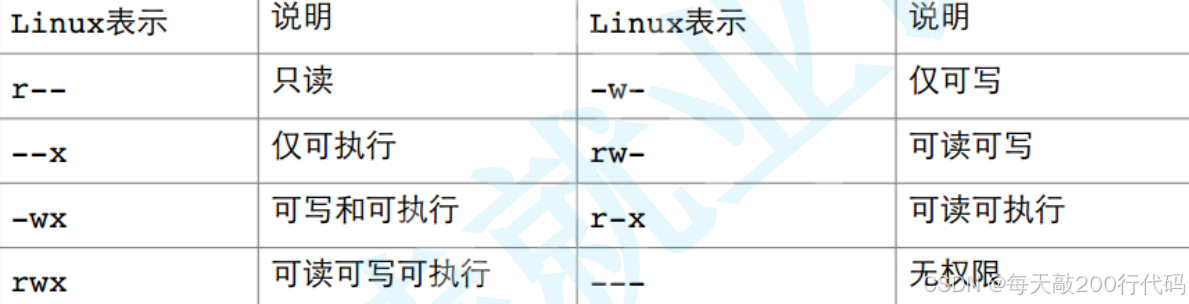
8进制数值表示方法
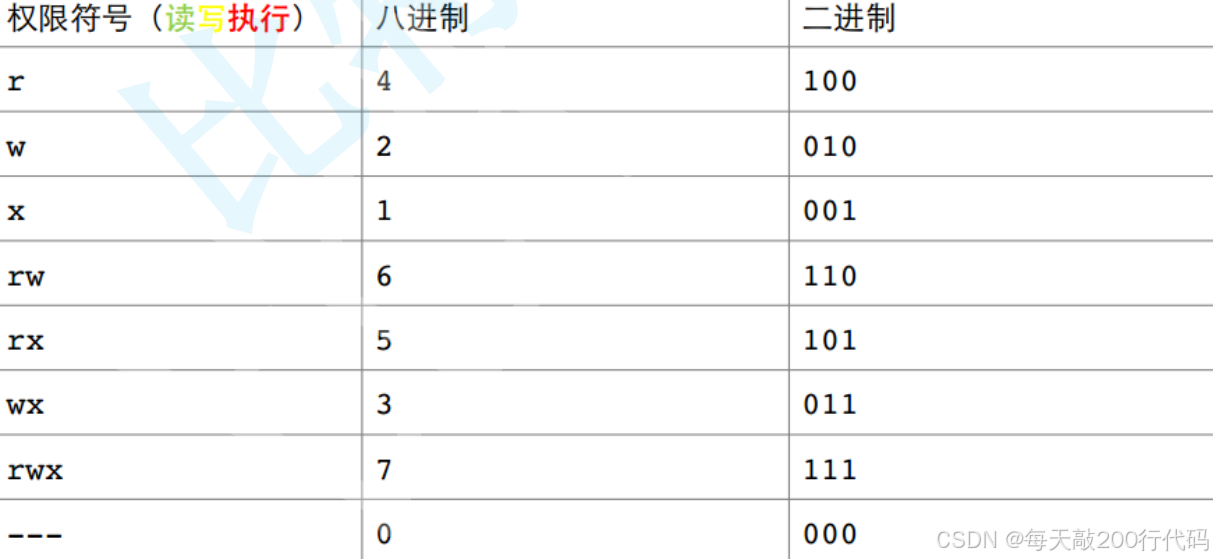
2.3 文件访问权限的相关设置方法
chmod
R -> 递归修改目录文件的权限说明:只有文件的拥有者和root才可以改变文件的权限
+:向权限范围增加权限代号所表示的权限-:向权限范围取消权限代号所表示的权限=:向权限范围赋予权限代号所表示的权限用户符号:u:拥有者g:拥有者同组用o:其它用户a:所有用户
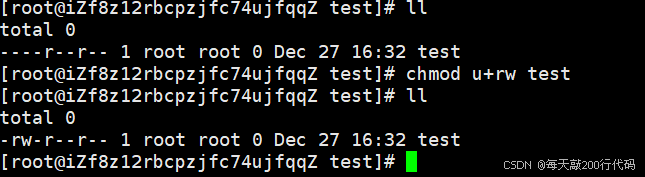

三位8进制数字
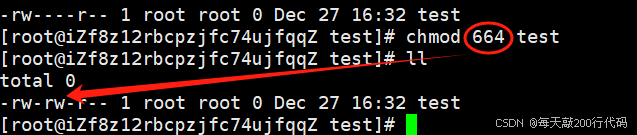
chown

umask
2.4 目录的权限
可执行权限: 如果目录没有可执行权限, 则无法cd到目录中.可读权限: 如果目录没有可读权限, 则无法用ls等命令查看目录中的文件内容.可写权限: 如果目录没有可写权限, 则无法在目录中创建文件, 也无法在目录中删除文件
粘滞位
一、超级管理员删除二、该目录的所有者删除三、该文件的所有者删除
2.5 关于权限的总结
- 目录的可执行权限是表示你可否在目录下执行命令。
- 如果目录没有-x权限,则无法对目录执行任何命令,甚至无法cd 进入目, 即使目录仍然有-r 读权限(这个地方很容易犯错,认为有读权限就可以进入目录读取目录下的文件)
- 而如果目录具有-x权限,但没有-r权限,则用户可以执行命令,可以cd进入目录。但由于没有目录的读权限。
- 所以在目录下,即使可以执行ls命令,但仍然没有权限读出目录下的文档。



